How-to: eliminar la carpeta Windows.old en Windows 7
Este artículo está probablemente obsoleto
Este artículo fue publicado hace más de 10 años (el 21 de diciembre del 2009, para ser exactos). La información contenida puede estar muy desactualizada o ya no ser relevante.
El artículo existe como archivo de este sitio y de la antigüedad del mismo. Este blog existe en el Internet desde el 2007!
Algunos o todos los enlaces de este artículo pueden haber sido removidos o estar rotos debido a la antigüedad del mismo. Te pedimos las disculpas por cualquier inconveniente que esto pueda causar.
Una funcionalidad bastante útil de Windows 7 cuando es instalado como una actualización sobre nuestra versión anterior de Windows (XP, Vista, etc.), es que permite hacer un respaldo total de todos los archivos y directorios de la instalación anterior del sistema opoerativo, almacenándolos en el disco duro dentro de un carpeta llamada Windows.old.
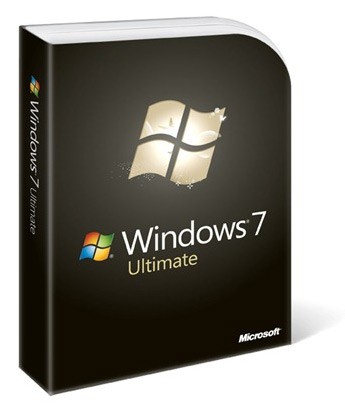
En función de la cantidad de archivos, ficheros y directorios que se alojaban en nuestra instalación anterior de Windows, la carpeta de respaldo Windows.old puede llegar a tener un tamaño considerablemente grande ocupando mucho espacio de forma innecesaria en nuestro disco duro.
Para sorpresa de muchos, si intentamos eliminar de forma manual dicha carpeta podremos notar que puede llegar a pasar mucho tiempo para que se lleve a cabo el proceso, por lo que hoy presentamos un tip mucho más sencillo para borrar la carpeta windows.old. Los pasos a seguir son:
- Acceder al menú Inicio, nos dirigimos a la caja de búquedas y tecleamos “Liberador de Espacio en Disco”, seleccionamos la opción que aparece.
- Esperamos a que calcule el espacio que puede liberar la utilidad de nuestro disco duro, una vez que cargue la lista seleccionamos la opción Liberar archivos de sistema operativo anterior.
- Opcional. Si queremos liberar más espacio mediante la eliminación de otros archivos no utilizados por el sistema operativo, podemos seleccionar los adecuados en la lista.
- Cuando la selección esté lista, simplemente hacemos click en el botón Aceptar.
Fuente: Como eliminar la carpeta Windows.old (_Bucéfalo_)
